- Unity ユーザーマニュアル 2021.3 (LTS)
- Unity を使用する
- Unity のインターフェース
- シーンビュー
- Pick and select GameObjects
Pick and select GameObjects
シーンビュー または Hierarchy ウィンドウ からゲームオブジェクトを選択します。一度に複数のゲームオブジェクトを選択することもできます。
選択したゲームオブジェクトとその子はシーンビューでハイライト表示されます。デフォルトでは、選択したものの輪郭はオレンジ色で、子の輪郭は青です。また、選択したゲームオブジェクトのワイヤーフレームを違う色でハイライトすることもできます。これらの輪郭のハイライト色はすべて Unity の Preferences (macOS の場合は Unity > Preferences 、Windows の場合は Edit > Preferences) で変更できます。
輪郭とワイヤフレームの表示の選択に関する詳細は、ギズモメニュー を参照してください。
Select GameObjects
1 つのゲームオブジェクトを選択するには、以下のいずれかの方法を選択します。
-
シーンビュー でゲームオブジェクトをクリックします。重なり合うゲームオブジェクトの共有部分を繰り返しクリックすると、オブジェクトが交互に選択されます。
または
Hierarchy ウィンドウで名前をクリックします。
1 つのゲームオブジェクトを選択/選択解除するには、以下のいずれかの方法を行います。
-
複数のゲームオブジェクトの周りをドラッグし矩形で囲みます。Unity はこのバウンディングボックス内にあるものすべてを選択します。
または
-
Shift キーを押したまま、シーンでゲームオブジェクトをクリックします。また、Ctrl (Windows) または Command (macOS) キーを使用してゲームオブジェクトを選択に加えたり除外したりできます。
ノート: エディターで何かのアクションを実行するために 1 つのゲームオブジェクトを必要とする場合は、“アクティブ” なオブジェクトを探します。例えば、Pivot (ピボット) モードでは、 トランスフォームツールのピボットとして使用するゲームオブジェクトを決定する必要があります。デフォルトでは、最初に選択したゲームオブジェクトが “アクティブ” なゲームオブジェクトとみなされます。選択したゲームオブジェクトの 1 つを Shift + クリックするたびに、アクティブなゲームオブジェクトが次々に替わります。ゲームオブジェクトがシーンビューでアクティブになっている場合、Unity はゲームオブジェクトがアクティブであるということを、目に見えるサインで表示しません。ただし、複数のオブジェクトを選択した状態で Pivot モード で Shift + クリックを繰り返すと、シーンビューでどのゲームオブジェクトがアクティブであるかを確認できます。
ただし、シーンアイテム(ゲームオブジェクト、 Terrain (地形)オブジェクト、カメラ、ライトなど)を多く含む大きなシーンで作業している場合は、複数のオブジェクトを選択するのは非常に難しい場合があります。必要なアイテムだけを選択するために、シーンの選択制御を使用して、一部のオブジェクトが選択されないようにすることができます。
シーンのゲームオブジェクト選択制御
シーンのオブジェクト選択制御のオンとオフを切り替えて、エディターで作業するときに選択可能なゲームオブジェクトをマークできます。デフォルトでは、すべてのゲームオブジェクトが選択可能ですが、クリックして選択不可能にできます。例えば、10,000 を超えるオブジェクトがある大きなシーンで作業している場合、特定のゲームオブジェクトが選択されないように一時的にブロックして、誤って編集するのを防ぐことができます。
1 つを選択不可としてマークすると、シーンビューでそれらを選択したり編集したりできなくても、Unity はそれらを描画し続けます。選択可/不可の状態は、エディター内と、 設定されたプロジェクトのユーザーのみに保持されます。選択状態を変更しても、シーンは “ダーティ” になりません (つまり、変更としてカウントされます)。
シーンの選択制御は、 シーン可視性 の制御とよく似ています。
Toggle pickability
Hierarchy ウィンドウ から個々のゲームオブジェクトに対してシーンでの選択可/不可をコントロールします。
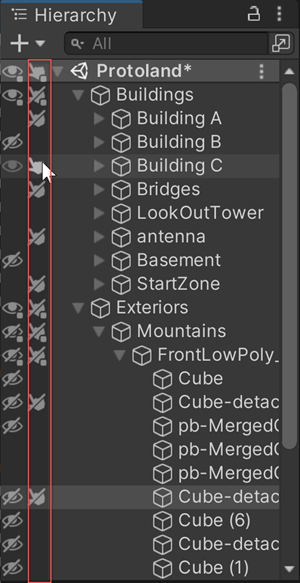
シーンでの選択可/不可を切り替えるには
-
Hierarchy ウィンドウでゲームオブジェクトの選択可/不可のアイコンをクリックすると、ゲームオブジェクトとその子の選択の有効/無効を切り替えることができます。
ゲームオブジェクトとその子の選択可/不可を切り替えると、ターゲットのゲームオブジェクトから階層の一番下まで、すべての子ゲームオブジェクトに影響します。
-
Hierarchy ウィンドウで Alt を押しながらゲームオブジェクトの選択可/不可アイコンをクリックすると、そのゲームオブジェクトのみの選択の有効/無効を切り替えることができます。
単一のゲームオブジェクトの選択可/不可を切り替えても、その子オブジェクトには影響しません。それらは以前持っていた選択可/不可の状態を保持します。
ブランチ全体または 1 つのゲームオブジェクトの選択可/不可を切り替えることができるので、選択可能であるゲームオブジェクトにもかかわらず、選択できない子や親を持つ場合があります。何が起こっているのかを追跡するために、選択可/不可アイコンが変化して各ゲームオブジェクトの状態を示します。
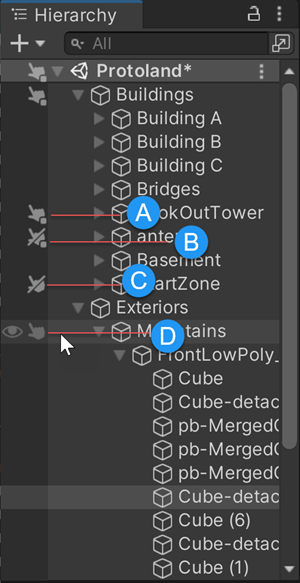
| A |  |
このゲームオブジェクトは選択できますが、その子の一部は選択できません。 |
| B |  |
このゲームオブジェクトを選択することはできませんが、その子の一部を選択することはできます。 |
| C |  |
このゲームオブジェクトもその子も選択できません。 |
| D |  |
このゲームオブジェクトとその子を選択できます。このアイコンは、ゲームオブジェクトにカーソルを合わせたときにのみ表示されます。 |
Hierarchy ウィンドウで行ったシーンのオブジェクト選択の変更は永続的です。Select All や Deselect All を使用したり、シーンを閉じて再度開いたりするたびに、その状態が再適用されます。
- シーンのオブジェクト選択は 2019.3 で追加NewIn20193